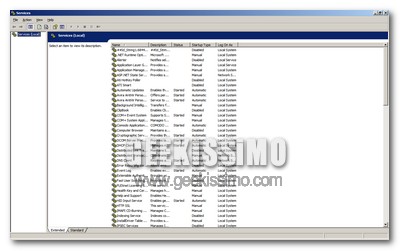
Da bravi geek avrete sicuramente ottimizzato al meglio il sistema operativo con il quale interagite ogni santo giorno e, nel caso in cui utilizzaste Windows, avrete sicuramente agito sui servizi. Disabilitare i servizi inutili secondo le proprie esigenze (andando in start > esegui e digitando services.msc) si riesce infatti ad alleggerire RAM e CPU in maniera davvero notevole, con ottimi risultati circa l’aumento di prestazioni della propria macchina.
Va però detto che, una delle cose più fastidiose del gestore dei servizi integrato nei vari sistemi operativi di casa Microsoft, è la mancanza di opzioni per esportare ed applicare le impostazioni che abbiamo scelto su altri PC, con l’inevitabile risultato che, su qualunque computer dobbiamo mettere le mani, dobbiamo perdere molto tempo nel reimpostare tutti i servizi.
Oggi però qualcosa è cambiato, infatti vi presentiamo un semplice (quanto utile) script che permette proprio di esportare ed applicare lo stato dei servizi di Windows su altri PC. Basta scaricare questo leggerissimo archivio (meno di 1 MB), estrarre in una qualsiasi cartella il file bat che contiene, avviarlo, e seguire le istruzioni a video (in realtà basta solo premere il tasto Invio due volte!).
Dopo qualche secondo, verrà generato un nuovo script che, una volta trasportato ed avviato su un qualsiasi computer, cambierà le impostazioni dei servizi, rendendole uguali a quelle del PC nel quale è stato generato. Proprio l’ideale per ottimizzare in soli due click quanti computer si desiderano, senza dover più stare a “smanettare” nel gestore dei servizi di Windows per minuti preziosi.
Visto che funziona su praticamente qualsiasi versione moderna dei sistemi operativi “made in Redmond” (Windows XP, Windows Vista, Windows Server 2003 e Windows Server 2008), non vi resta che inserirlo nella vostra – scommettiamo – ricchissima cassetta degli attrezzi da geek.
Via | My Digital Life

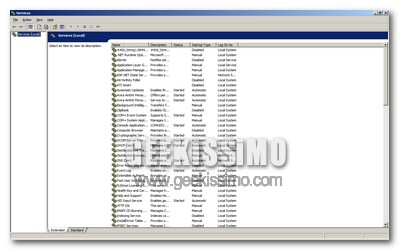





I commenti sono chiusi.